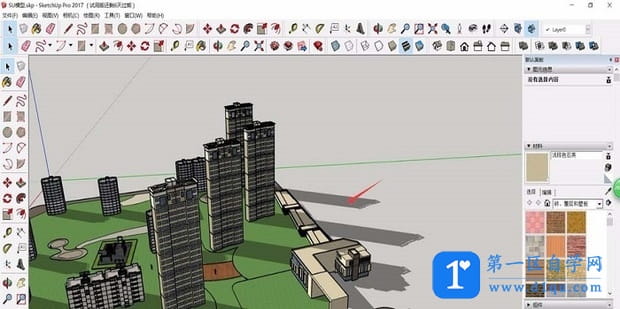- A+
所属分类:sketchup安装使用教程
自动跟随
和上面一样,也是先绘制好轮廓和路径。选择需要跟随的路径后,点击路径跟随,再点击创建的轮廓,然后曲面会自动沿着路径拉伸。这里需要注意的是,如果选择路径是选择的面,那么将会沿着所选的面的周长进行路径跟随。冷知识:点击路径跟随后,选择创建的轮廓后,可以直接按一下Alt键在面上移动下鼠标,系统就会按照这个面的周长进行路径跟随。

实例运用
后弦绘制出需要的路径、栏杆的横截面。
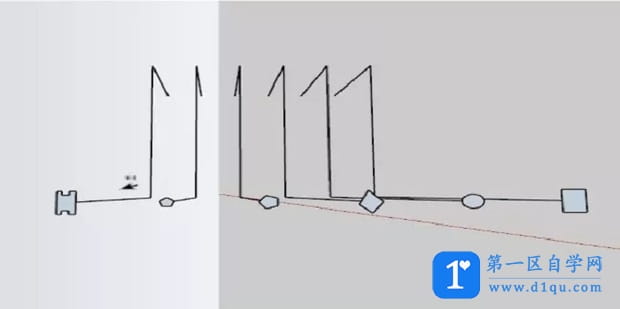
绘制一个矩形将之前绘制好的横截面栏杆等全部框柱,并确保他们在一个平面上。
小技巧:画矩形的时候按一下Ctrl键,那么就会以这个矩形的中心向外画矩形。
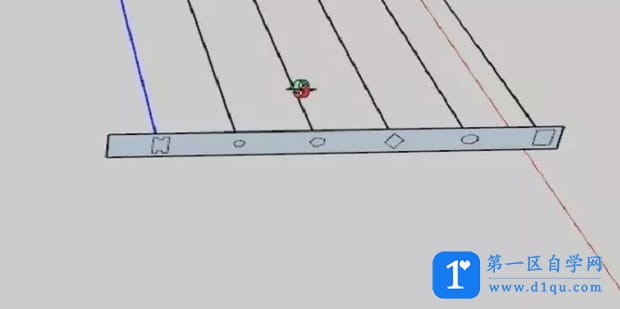
点击绘制的路径,选择路径跟随再选中矩形。
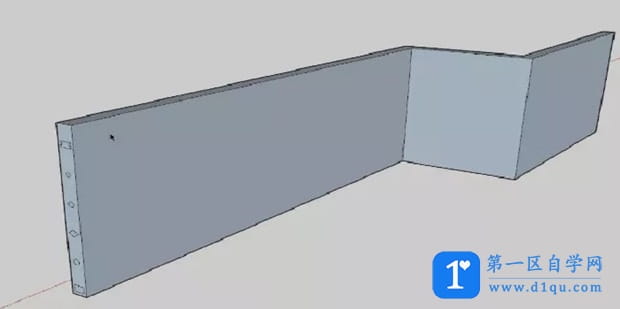
删除多余的面和线时,不要单击面进行删除,应该双击要删除的面,这样才能一次性将面的边缘线同时选中进行删除。
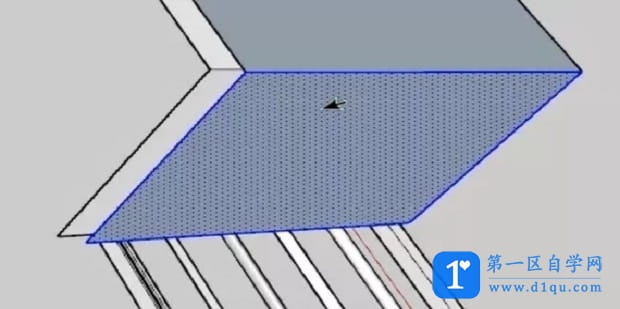
其它知识点:
路径跟随的使用不一定截面与路径要挨在一起,分开也是可以使用路径跟随。
同一个截面和路径,交换他们的关系所生产的模型也可以是不同的。